Excel에서 날짜와 SUMIFS를 사용하는 방법
이 기사에서는 Excel 2016에서 날짜와 함께 SUMIFS 함수를 사용하는 방법에 대해 알아 봅니다. 여기서 질문은 SUMIFS 함수가 무엇입니까? 그것이하는 일과 데이터 세트에 어떻게 사용할 것인가.
우리는 모든 것을 단계적으로 배울 것입니다.
SUMIFS 함수는 주어진 조건에서 합계를 찾아야하는 곳에 사용됩니다. 많은 상황에서 SUMIFS는 사용자 입력을 줄이는 데 사용됩니다.
구문 :
SUMIFS (합계 _ 범위, 기준 _ 범위 1, 기준 1, [기준 _ 범위 2, 기준 2],…)
이것을 얻기 위해 예를 들어 보자
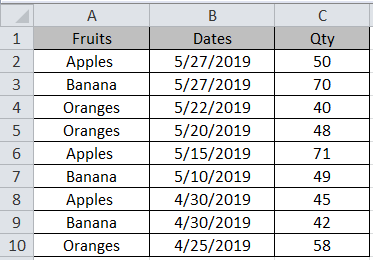
다음은 날짜와 함께 과일 목록과 수량입니다.
두 가지 경우에이를 수행합니다.
첫 번째 사례
오늘부터 7 일 후 과일 수량의 합계를 구해야합니다.
오늘은 2019 년 5 월 27 일입니다.
F1 셀의 수식 = SUMIFS (C2 : C10, B2 : B10, “> =”& TODAY ()-7, B2 : B10, “⇐”& TODAY ())
설명 :
수량 합계가 C2 : C10 범위에 있습니다. 기준이 지난 7 일 이내입니다. 따라서 첫 번째 기준은 오늘보다 작은 날짜이고 두 번째 기준은 오늘부터 7 일보다 큰 날짜입니다.
“> =”& Today ()-7 지금부터 7 일 이후의 날짜입니다.
“⇐”& Today () 오늘보다 작은 날짜
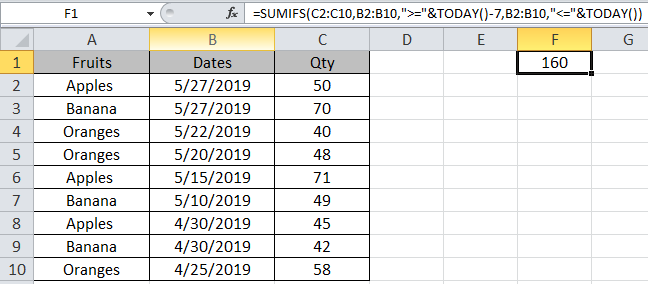
50 + 70 + 40의 합 = 160
두 번째 사례
주어진 두 날짜 사이의 과일 수량 합계를 구해야합니다.
F5 셀의 공식 :
SUMIFS (C2 : C10, B2 : B10, “> = 5 / 01 / 2019”, B2 : B10, “⇐ 5 / 15 / 2019”) 수량 합계가 C2 : C10 범위에 있음 기준이 지난 7 일 이내입니다. . 따라서 첫 번째 기준은 오늘보다 작은 날짜이고 두 번째 기준은 오늘부터 7 일보다 큰 날짜입니다.
“> =”및 2019 년 5 월 1 일 날짜는 2019 년 5 월 1 일 이후입니다.
“⇐”및 2019 년 5 월 15 일 날짜 2019 년 5 월 15 일 이전 날짜
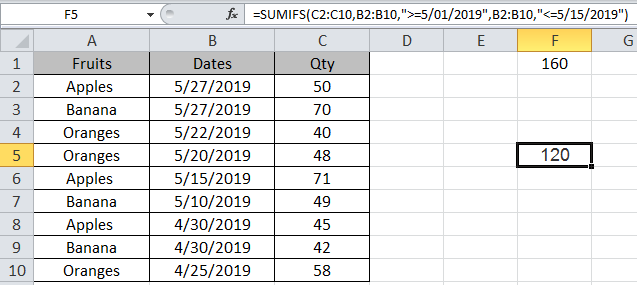
71 + 49 = 120의 합계 필요한 셀에서 합계를 볼 수 있습니다.
위의 예를 통해 Excel 2016에서 날짜와 함께 SUMIFS 함수를 사용하는 방법을 이해 하셨기를 바랍니다. Excel 2013 및 2010에서 이러한 작업을 수행 할 수 있습니다. 수학 공식 및 논리 테스트 함수에 대한 더 많은 문서를 찾아보십시오. 아래 의견란에 해결되지 않은 질문을 기재하십시오. 도와 드리겠습니다.
인기 기사 :
link : / keyboard-formula-shortcuts-50-excel-shortcuts-to-increase-your-productivity [50 Excel 단축키로 생산성 향상]
link : / formulas-and-functions-introduction-of-vlookup-function [Excel에서 VLOOKUP 함수를 사용하는 방법]
link : / tips-countif-in-microsoft-excel [Excel에서 COUNTIF 함수를 사용하는 방법]
link : / excel-formula-and-function-excel-sumif-function [Excel에서 SUMIF 함수를 사용하는 방법]